RecursosReferência
Referência
Voltar | Lista de artigos
Como instalar componentes de extensibilidade?
Este documento descreve os passos necessários para instalar os componentes de extensibilidade desenvolvidos para acrescentar funcionalidades ao Eye Peak.
Pré-Requisitos
- PRIMAVERA Eye Peak;
- Visual Studio 2013 ou superior;
- NET Framework 4.0.
Passo 1 – Instalar componente de Extensibilidade
- Copiar ficheiro do componente para a pasta de instalação do Eye Peak. Nota: Quer seja um componente de lógica ou de User Interface para o terminal ou frontend, copiar sempre para a pasta do cliente de Eye Peak.
- Depois de abrir o de abrir o Frontend do Eye Peak, selecionar Administração > Instalar Módulo.
- Na janela apresentada, clicar no botão com “…”.
- Selecionar o ficheiro previamente copiado para a pasta de instalação do Eye Peak e clicar no botão OK.
- Na árvore por baixo do caminho do ficheiro, selecionar as funcionalidades a incorporar no Eye Peak.
- Finalizar o processo clicando no botão Instalar.
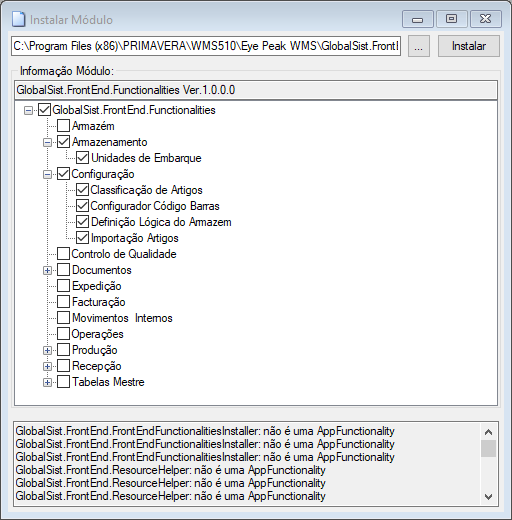 Se o componente for de "user interface" para o terminal ou frontend continuar para o passo 2.
Se o componente for de "user interface" para o terminal ou frontend continuar para o passo 2.Passo 2 – Atribuir permissões
- No menu do Eye Peak, aceder a Administração > Administração de Grupos.
- Posicionar-se no grupo pretendido.
- Editar o registo.
- Colocar os vistos na funcionalidade adicionada no Passo 1.
Passo 3 – Adicionar funcionalidade ao Menu
- No menu do Eye Peak, aceder a Administração > Configuração de Menus.
- Na janela apresentada, no topo, escolher o menu a configurar (caso seja uma funcionalidade de Frontend ou Terminal).
- Na árvore da esquerda em baixo, selecionar a funcionalidade instalada no passo 1.
- Arrastar a funcionalidade para o local pretendido na árvore da direita.
- Finalizar a configuração clicando no botão Gravar.
- Após estes passos, os utilizadores com acesso às novas funcionalidades e a executar o FrontEnd ou Terminal, terão de reiniciar as respetivas aplicações.
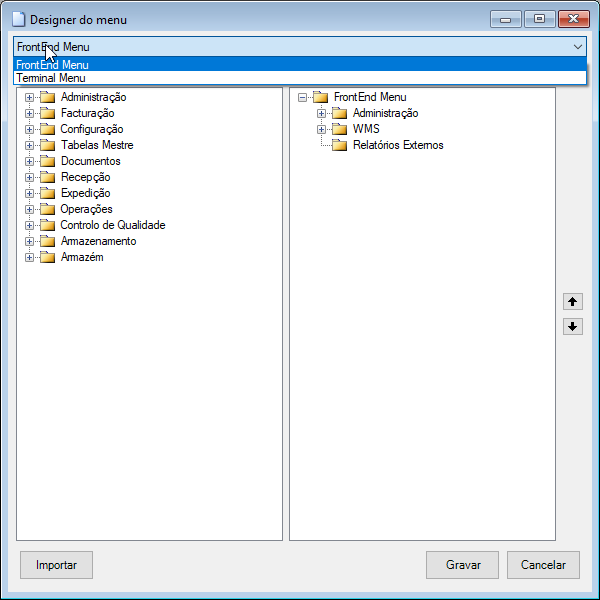
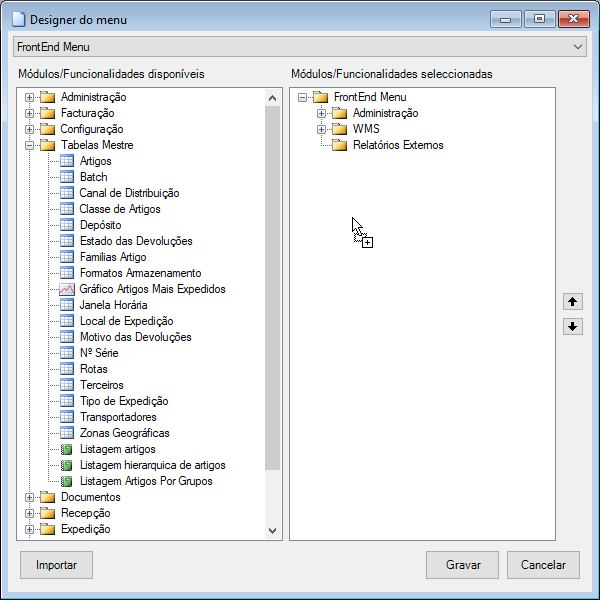 No final, basta apenas reiniciar o frontend e o módulo será carregado na abertura do mesmo.
No final, basta apenas reiniciar o frontend e o módulo será carregado na abertura do mesmo.Esta página foi útil?
Obrigado pelo seu voto.